
Talaan ng mga Nilalaman:
- May -akda John Day [email protected].
- Public 2024-01-30 13:10.
- Huling binago 2025-01-23 15:12.

Sa tutorial na ito nais naming ipaliwanag kung paano pagbutihin ang patayong plotter na matatagpuan mo dito gamit ang Drivemall programmable baord.
Kung wala kaming drivermall maaari naming gamitin ang arduino, ngunit sa ibaba ng link para sa pagpapaunlad ng Drivemall.
Ang bentahe ng kagustuhan ang Drivemall kaysa sa klasikong Arduino board ay ang pagbawas ng pagiging kumplikado ng mga koneksyon na humahantong sa isang mas malinis na pag-set up. Gayunpaman, ito ay opsyonal: ang lahat ng mga resulta ay may bisa pa rin sa arduino board, isang breadboard at sapat na mga dupont jumper para sa mga koneksyon.
Nilalayon ng proyekto na itaguyod ang isang impormal na anyo ng edukasyon bilang isang paraan upang mapasigla ang pagsasama sa lipunan ng mga kabataan, impormal na edukasyon na matatagpuan sa loob ng mga gumagawa.
Ang tutorial na ito ay sumasalamin ng mga pananaw lamang ng mga may-akda, at ang European Commission ay hindi maaaring managot para sa anumang paggamit na maaaring gawin ng impormasyong nakapaloob dito.
Hakbang 1: Panimula


Inaalis namin ang Adafruit motorshield dahil isinasama ng Drivemall board ang lahat sa onboard.
Bukod dito, salamat sa board ng Drivemall, maaari kang pumili ng iba't ibang mga uri ng mga driver ng iba't ibang kalidad. Ang pagkakaiba sa pagitan ng mga drayber na ito ay pinahahalagahan sa huling resulta sa mga tuntunin ng mas kaunting mga pagkukulang sa larawan.
Hakbang 2: Ano ang Kailangan Namin
Listahan ng bibilhin:
- 2 cable fo motor
- Mga bagay na Vertical plotter (link sa digijeunes na nagtuturo.)
- Drivemall (muli, mag-link sa drivemall instr.)
- Kable ng USB
- 2 Driver A4988
Hakbang 3: Paano Palitan ang Hardware




Kailangan naming alisin ang Arduino Uno controller at ang Adafruit Motor Shield V2 baord upang mapalitan ang mga ito ng Drivem at dalawang mga driver ng motro stepper.
Upang magawa ito, ikonekta natin ang driver ng Steppers sa konektor na J17 J24 (tingnan ang larawan 1) sa kabilang banda, bigyang pansin ang direksyon ng pin (tingnan ang larawan 2, 3).
Para sa koneksyon sa motor, bigyang pansin ang mga phase ng stepper motor na ang pagkonekta sa isang hindi tamang koneksyon ay maaaring sirain ang driver. Ang Driver A4988 ay mayroong pin na may mga motor pin sa pagkakasunud-sunod 1B 1A 2A 2B. (Tingnan ang larawan 4).
Ang servo ay konektado sa mga pin na VDD GND at A3.
Hakbang 4: Firmware
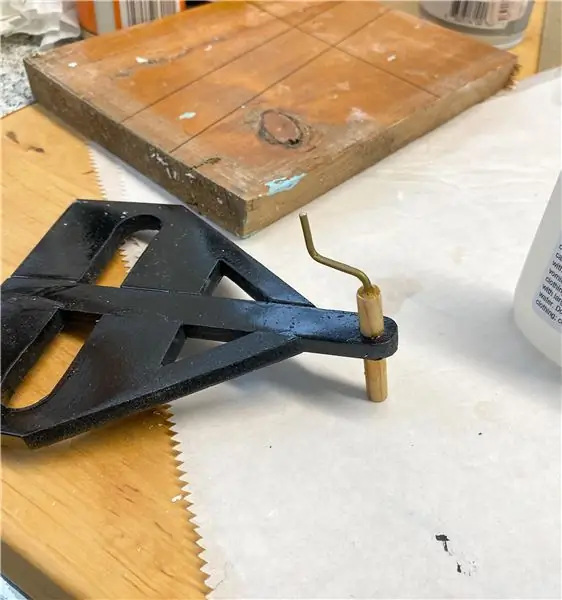

Ngayon ay oras na para sa pagprograma!
Mayroong kaunting pagkakaiba sa firmware dahil ang Adafruit Motor Shield V2 board ay kinokontrol gamit ang SPI bus, sa kabilang banda, ginagamit ng Drivemall ang mga driver ng Step (A4988) na kinokontrol sa dalawang PIn STEP sa PWM e Dir para sa direksyon.
Sa gayon kailangan naming ipadala ang tamang mga tagubilin sa mga driver na mag-aalaga ng mga hakbang para sa pag-ikot ng mga motor.
Mahahanap mo rito ang naka-attach na firmware
Hakbang 5: Pagguhit

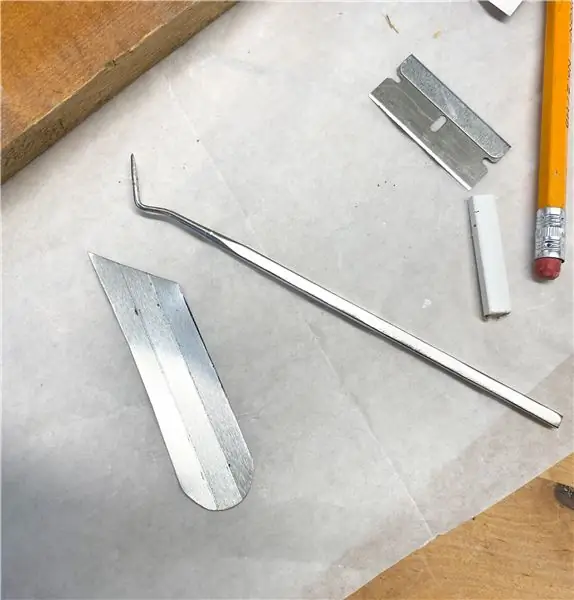

OK, dapat tapos na ang lahat. Maaari na kaming gumuhit ng isang sketch!
Upang magamit ang tagabalangkas ginagamit namin ang Pagproseso sa pamamagitan ng pagtatakda ng laki ng plotter at ang gumaganang hangin sa Setup at partikular ang bilang ng mga hakbang sa bawat rebolusyon at ang millimeter na naglakbay ng tip bawat rebolusyon.
Pumunta tayo sa Input, i-click ang set Home at pumunta upang mai-load ang imahe gamit ang vector ng pag-load. Upang mapabuti ang kawastuhan ng tagaplano maaari naming bawasan ang bilis at bilis.
Hakbang 6: Konklusyon

Ang paggamit ng mga panlabas na driver ng stepper ay nagbibigay-daan sa paggawa ng ingay ng mga motor na maaaring palitan ng ibang mga uri ng mga driver na nag-aalok ng mas tumpak, halimbawa, ang tmc2208
Inirerekumendang:
Plotter Verticale Con Drivemall: 6 na Hakbang

Plotter Verticale Con Drivemall: Con questo tutorial vogliamo spiegare come migliorare il plotter verticale che trovi qui usando il baord programmabile Drivemall.Questo tutorial è valido sia se utilizziamo l'Arduino e sia utilizzando la Drivemall Board.Se non abbiamo il drivermall
Vertical Plotter: 6 na Hakbang

Vertical Plotter: Sa tutorial na ito matututunan mo kung paano lumikha ng iyong sariling patayong plotter. Ito ay isang cnc machine na maaari mong gamitin upang ilipat ang mga digital na guhit sa anumang patayong ibabaw (hal. Isang pader, isang window)
Lumiko sa isang Broken IMac 2009 24 Sa isang Sekundaryong Vertical Display: 4 na Hakbang

Lumiko sa isang Broken IMac 2009 24 Sa isang Sekundaryong Vertical Display: Mabilis at maruming itinuturo. Pasensya na Maaari kang magpadala ng isang mensahe kung mayroon kang isang katanungan. Nagkaroon ako ng maraming problema sa paghahanap ng online na impormasyon tungkol dito kaya't ginawa ko itong maituro. Talaga: basahin ang buong itinuturo, alisan ng laman ang imac, panatilihin ang kaso at mga
Vertical Bartop Arcade With Integrated PIXEL LED Display: 11 Hakbang (na may Mga Larawan)

Vertical Bartop Arcade With Integrated PIXEL LED Display: **** Nai-update gamit ang bagong software Hulyo 2019, mga detalye dito **** Isang bartop arcade build na may natatanging tampok na binabago ng LED matrix marquee upang tumugma sa napiling laro. Ang character art sa mga panig ng gabinete ay mga laser cut inlays at hindi nananatili
Plotter Vertical Con Arduino: 7 Mga Hakbang

Plotter Vertical Con Arduino: Dibuja lo que quieras en cualquier superficie lisa, con un Plotter Vertical controlado por Arduino
